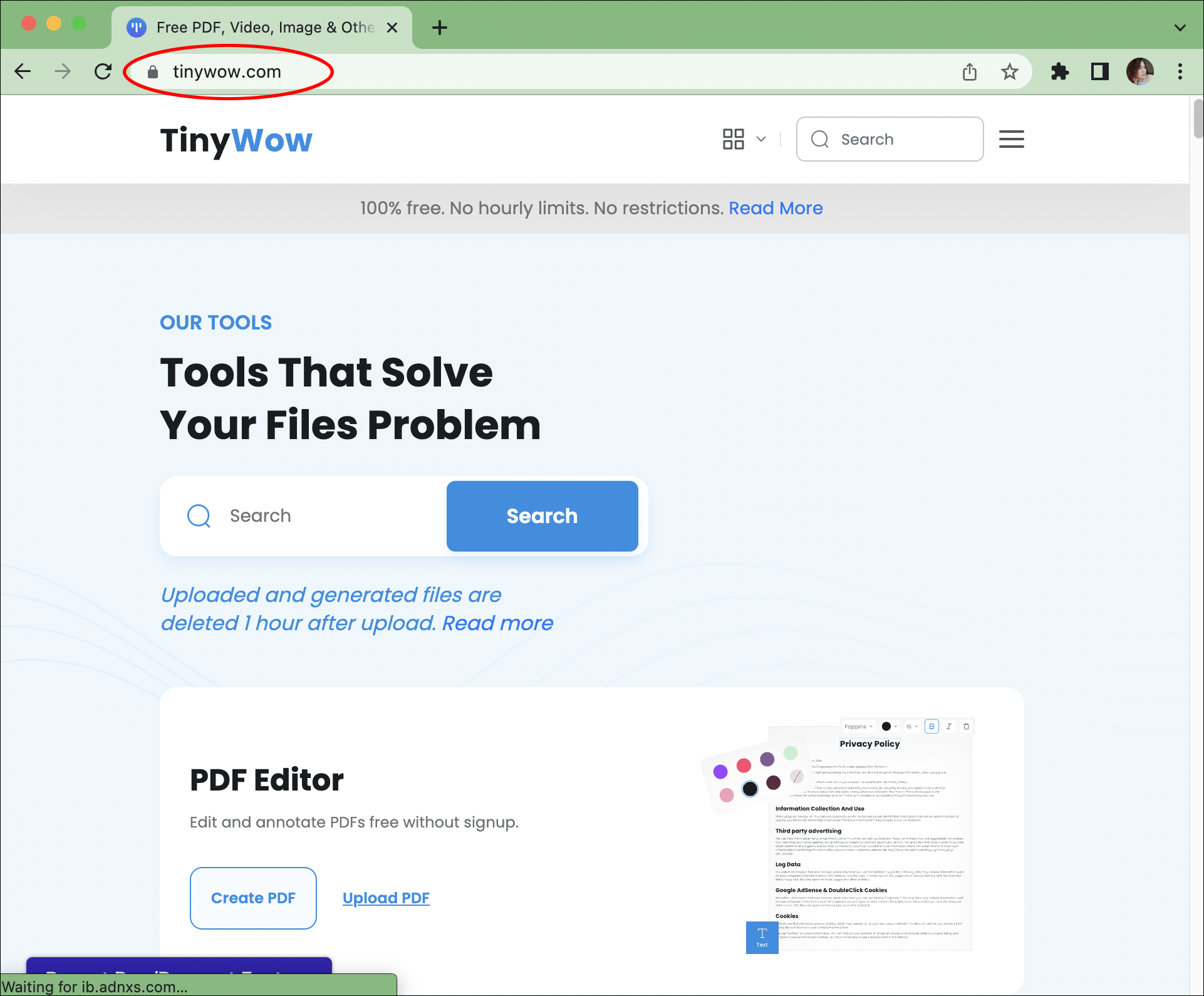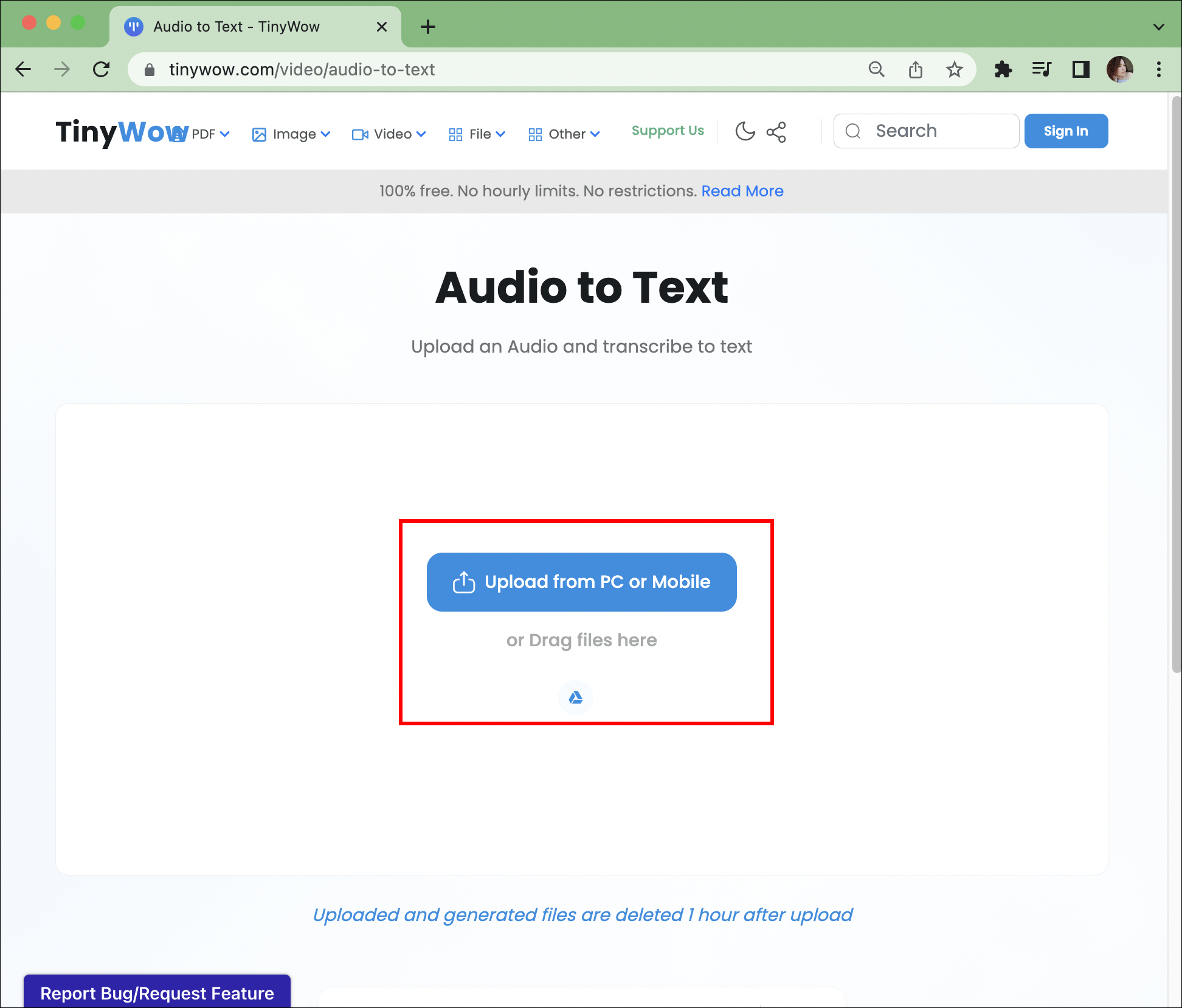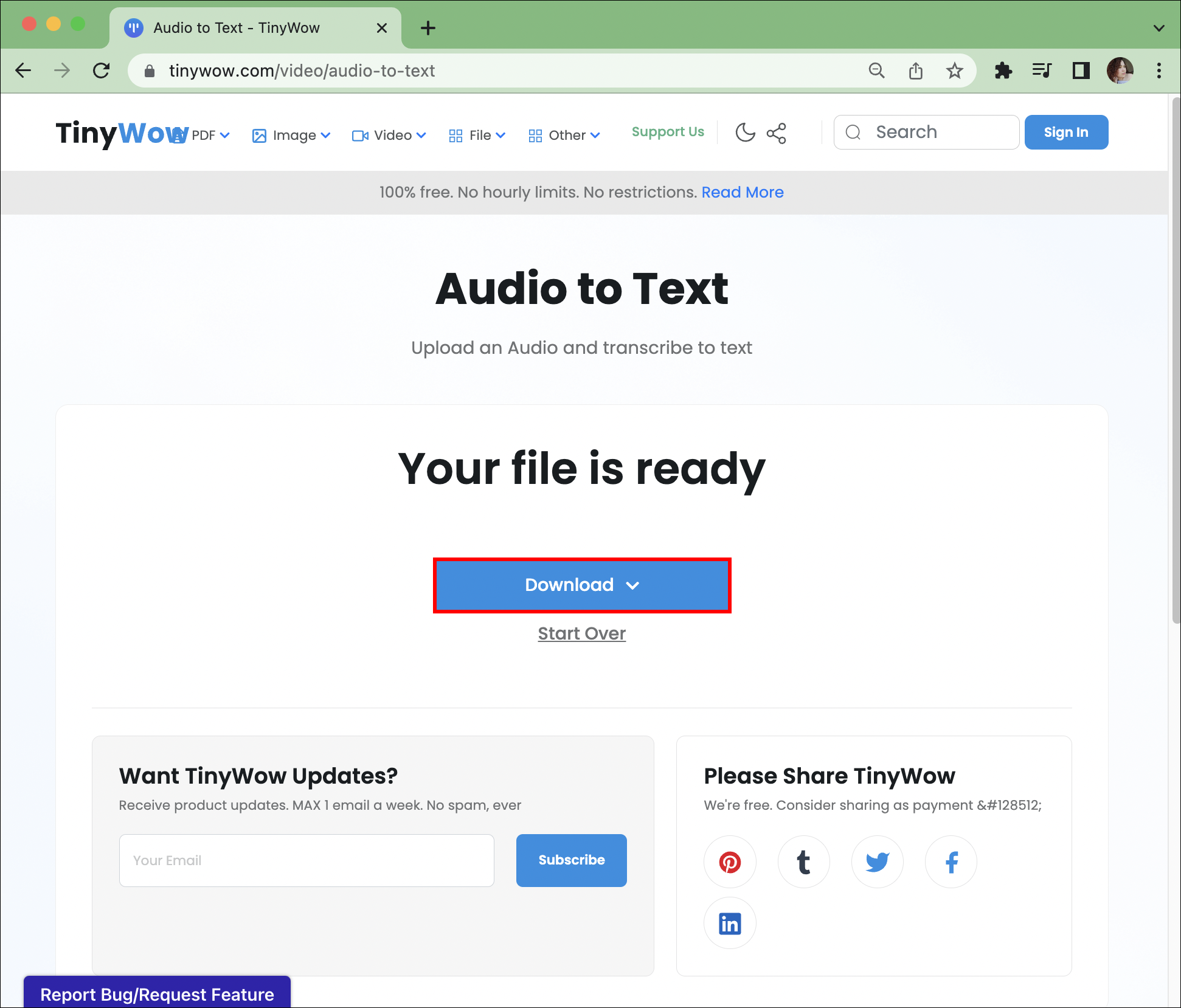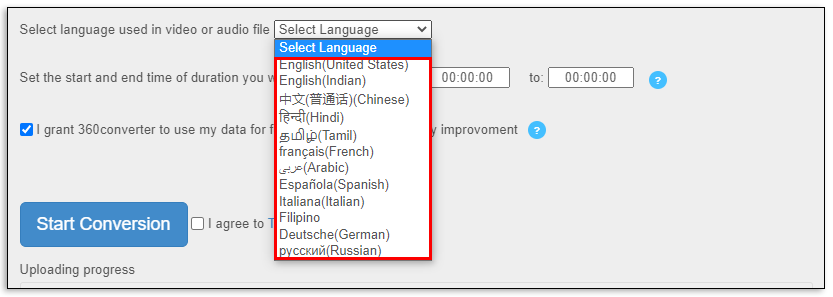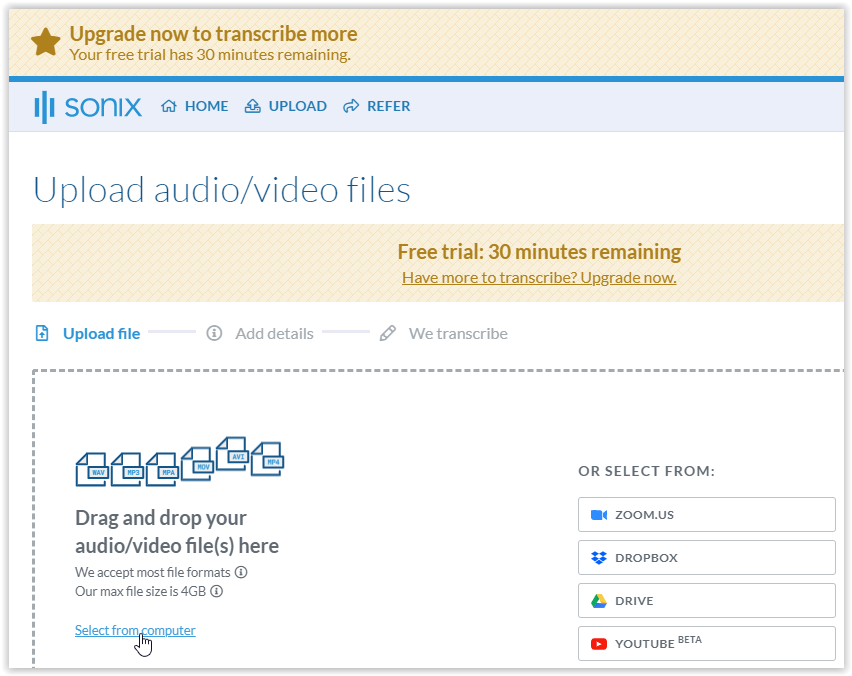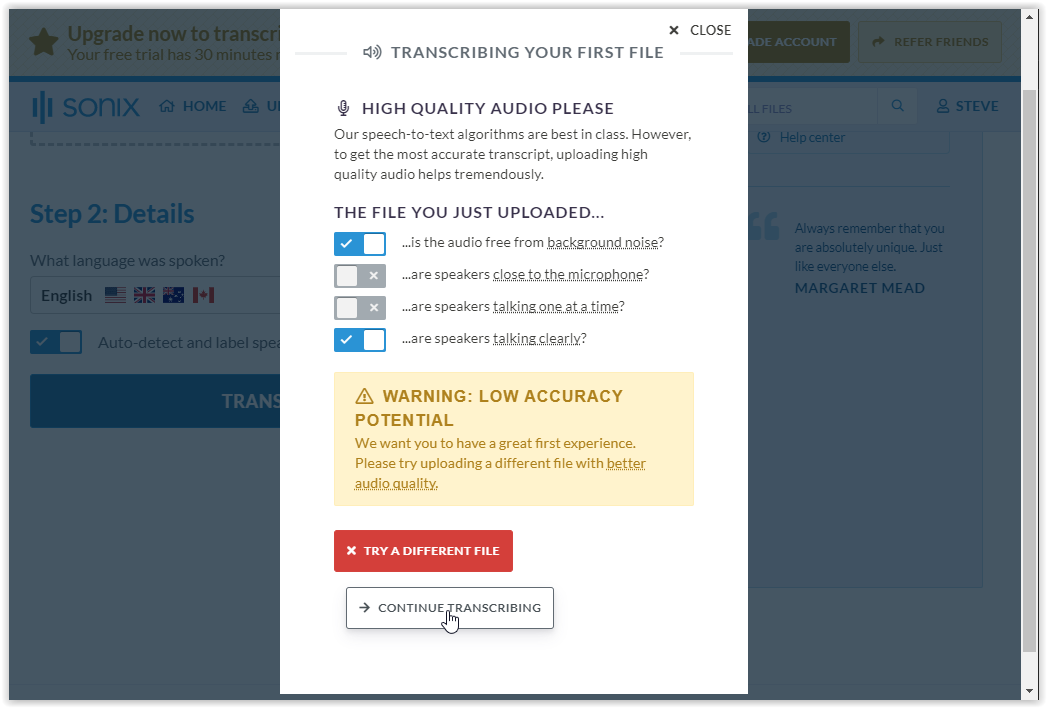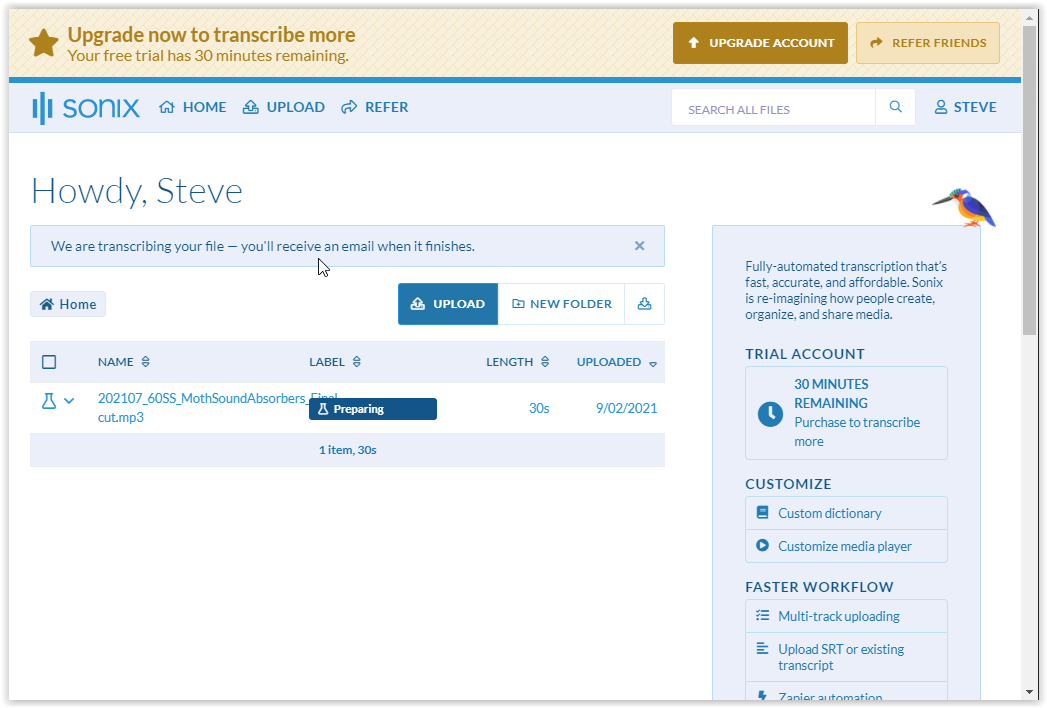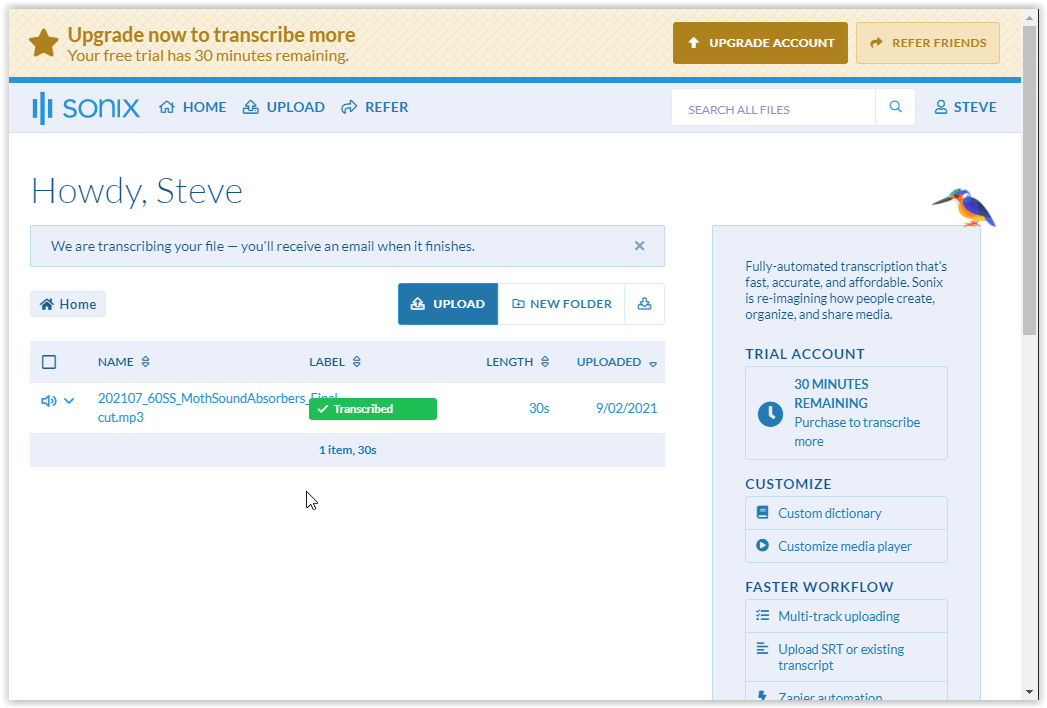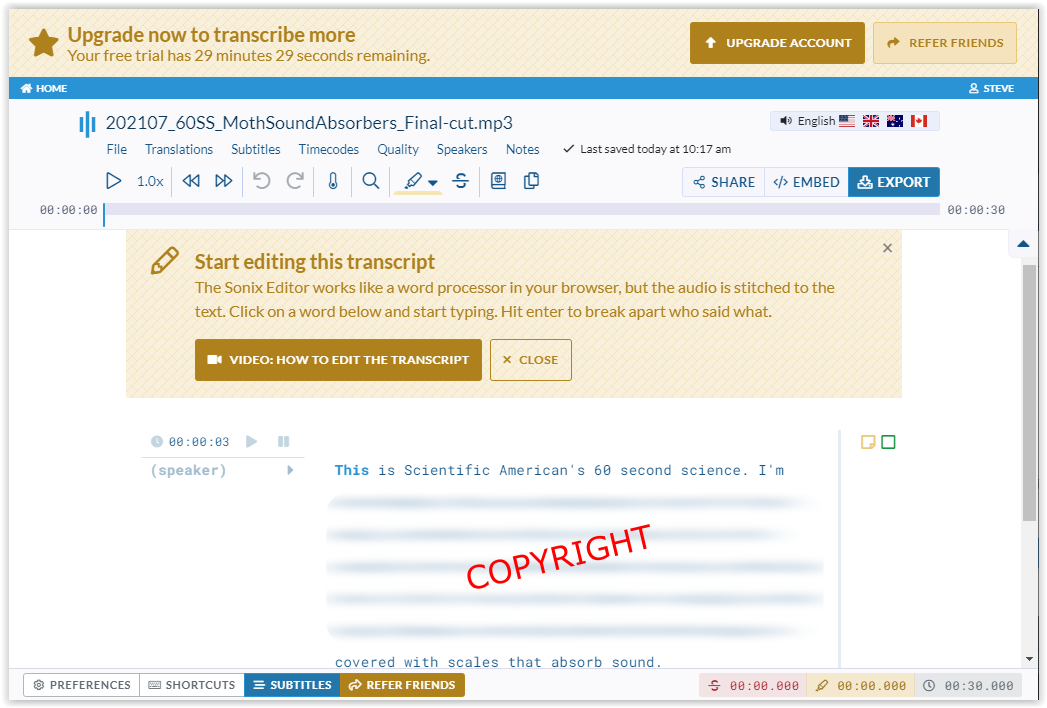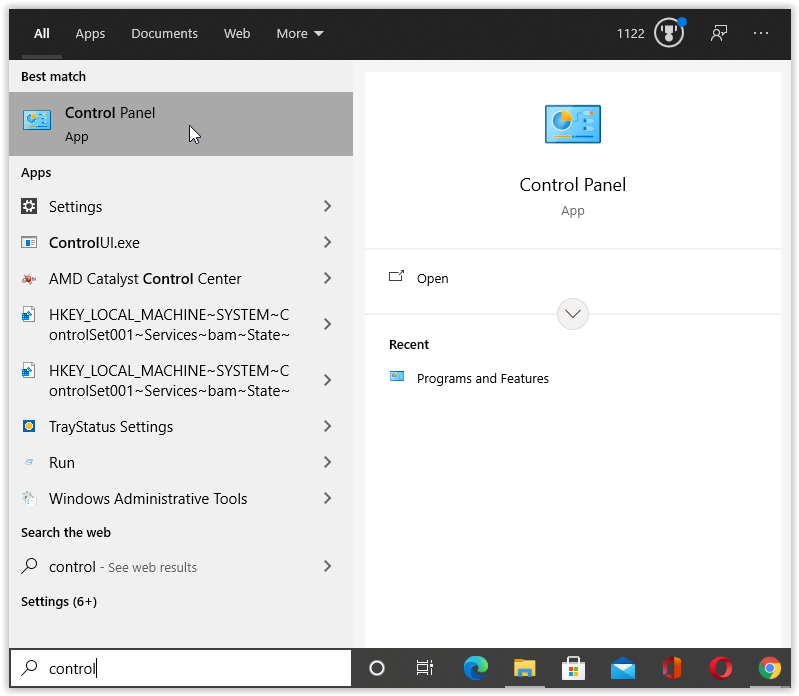Как конвертировать аудиофайлы в текст
Полезная информация часто приходит в аудиоформате. Этот формат удобно слушать в дороге, но могут возникнуть проблемы, если вы захотите пересмотреть услышанное в письменной форме. Вы можете сделать это, преобразовав аудиофайл в текстовый документ. Читайте дальше, чтобы узнать, как это сделать.
В этой статье мы покажем, как конвертировать аудиофайлы в текстовые документы с помощью другого программного обеспечения. Мы предоставим подробное руководство по преобразованию информации в нужный формат онлайн, на Mac, Windows и на вашем телефоне. Кроме того, мы рассмотрели часто задаваемые вопросы, которые другие задавали по той же теме.
Программы для Windows, мобильные приложения, игры - ВСЁ БЕСПЛАТНО, в нашем закрытом телеграмм канале - Подписывайтесь:)
Как конвертировать аудиофайлы в текст онлайн с помощью Windows/Mac
В Интернете есть множество инструментов для тех, кто не хочет устанавливать какое-либо дополнительное программное обеспечение. Мы поделимся с вами парочкой из них. Однако бесплатные онлайн-инструменты вряд ли дадут вам профессиональные результаты. Следуйте приведенному ниже руководству, чтобы преобразовать аудиофайлы в текст без загрузки приложений на компьютер.
Использование TinyWow:
- Откройте предпочитаемый вами браузер и перейдите по адресу TinyWow.com.

- Прокрутите вниз и найдите Аудио в текст.

- Нажмите Аудио в текст и Загрузите со своего компьютера или мобильного телефона или Загрузите свои файлы.

- После добавления дождитесь успешной загрузки файла.

- Вуаля! Теперь вы можете Скачать аудиофайл, который вы конвертировали в текст.

Использование конвертера 360:
- Перейти к 360 Конвертер веб-сайт.

- Загрузите файл MP3 со своего устройства или в облачное хранилище или вставьте URL-адрес файла.

- Выберите язык аудиофайла.

- Установите время начала и окончания файла, который вы хотите расшифровать.

- Поставьте галочку рядом Я согласен с Условиями использования и нажмите Начать преобразование.

- Дождитесь завершения преобразования и сохраните результат в формате PDF или TXT.
Использование Соникса:
- Перейти к Соник веб-сайт и зарегистрируйтесь на бесплатную 30-минутную пробную версию, используя адрес электронной почты или Google.

- Загрузите файл MP3 со своего устройства или из Zoom, Dropbox, Google Drive или YouTube.

- Выберите язык файла и нажмите Расшифровать на (Язык).

- Добавляйте детали, перемещая кнопки переключения; затем нажмите ПРОДОЛЖИТЬ ТРАНСКРИБИРОВАНИЕ. Наведите указатель мыши на подчеркнутый текст, чтобы просмотреть подробную информацию о каждой записи. Примечание. В тестовом файле была вступительная музыка, но она все равно была расшифрована правильно.

- Преобразование займет некоторое время. Ссылка на расшифрованный файл будет отправлена вам по электронной почте, но вы также можете получить к ней доступ на веб-сайте.

- Файл(ы) отобразят новый статус: Записано. Загрузите файл в формате PDF или TXT, щелкнув стрелку раскрывающегося списка рядом со значком динамика, или щелкните имя файла(ов), чтобы открыть результаты для редактирования.

- Ответьте на вопросы из раскрывающегося списка в появившемся окне, затем нажмите ОТПРАВЬТЕ И ПРОСМОТРИТЕ расшифровку.

- Появятся результаты расшифровки выбранного файла. Вы можете воспроизвести звук, чтобы убедиться в точности при редактировании текста.

Как конвертировать аудиофайлы в текст в Документах Google
В Google Docs официально нет функции расшифровки. Если вам не нужна высококачественная транскрипция, вы можете попробовать использовать функцию голосового набора для преобразования аудиофайла в текст, выполнив следующие действия:
- Откройте Документы Google и выберите Инструменты меню.

- Нажмите Голосовой ввод.

- Воспроизведите аудиофайл. Убедитесь, что нет фонового шума.

- Документы Google введут продиктованный текст в новый документ.
Как конвертировать аудиофайлы в текст на Mac
Владельцы Mac могут порадоваться: аудиофайлы можно расшифровать с помощью предустановленного программного обеспечения. Следуйте пошаговому руководству, чтобы преобразовать аудиофайлы в текст на вашем Mac:
- Откройте Системные настройки меню.
- Выбирать Диктант и речь (значок микрофона).
- Повернуть Диктант на.
- По желанию отметьте галочкой Используйте расширенную диктовку для расшифровки файла с обратной связью в реальном времени.
- Выберите язык файла и убедитесь, что выбрана комбинация клавиш.
- Изменения сохраняются автоматически. Закройте окно.
- Откройте новый документ в любом текстовом редакторе.
- Нажмите выбранную быстрая клавиша чтобы включить функцию диктовки.
- Воспроизведите аудиофайл, который вы хотите расшифровать. Убедитесь, что фоновый шум не мешает звуку.
- Нажмите Сделанный чтобы увидеть результаты и сохранить файл в нужном формате.
Как конвертировать аудиофайлы в текст на ПК с Windows
Как и в Mac, в Windows есть функция «Распознавание речи». Чтобы транскрибировать выбранный звук в текст в любой версии Windows, более поздней, чем Windows Vista, выполните следующие действия:
- Для Windows 7 или более ранней версии нажмите кнопку Меню «Пуск» (логотип Windows), затем нажмите Панель управления. Для Windows 8 и 10 введите контроль в строке поиска Cortana, затем выберите Панель управления.

- Выберите Простота доступа настройки.

- Нажмите на Распознавание речи. Не нажимайте кнопку Настроить микрофон вариант здесь, так как вместо этого он обращается к средству устранения неполадок.

- В окне распознавания речи выберите «Настроить микрофон».

- Выберите тип микрофона из списка и нажмите «Далее».

- В «Мастере настройки микрофона» следуйте инструкциям и нажмите «Далее».

- Отрегулируйте уровень громкости микрофона, затем нажмите «Далее».

- «Мастер настройки микрофона» покажет, что ваш микрофон теперь настроен. Нажмите «Готово».

- Теперь настройка возвращается в окно «Распознавание речи». Нажмите «Обучить свой компьютер», чтобы лучше понять вас, а затем следуйте инструкциям. Это важно, если вы хотите повысить точность транскрипции.

- После завершения голосовой тренировки с использованием текущего микрофона появится экран завершения. Выберите Далее, чтобы продолжить.

- Выберите, хотите ли вы передавать речевые данные в Microsoft или нет, нажав «Отправить» или «Не отправлять».

- Откройте новый файл в любом текстовом редакторе.

- Скажите «Начни слушать», затем произнесите «Диктовка».

- Воспроизведите аудиофайл, который хотите расшифровать, рядом с микрофоном вашего компьютера.
- Сказать, Хватит слушать когда вы закончите.
- Сохраните файл в нужном формате.

Как конвертировать аудиофайлы в текст на iPhone
Чтобы преобразовать аудиофайлы в текст на вашем iPhone, вам необходимо загрузить одно из приложений для расшифровки из AppStore. Примечание. Может потребоваться более высокий уровень редактирования, поскольку интерпретация на портативных устройствах затруднена. Вы используете встроенный микрофон и размещаете его рядом с динамиками источника звука для записи звука. При расшифровке из другого источника звука вам может потребоваться выполнить несколько тестов, чтобы обеспечить наилучшее качество, например поэкспериментировать с уровнем громкости, уровнями басов и расстоянием от источника.
Следуйте приведенному ниже руководству, чтобы транскрибировать аудио в текст на iOS с помощью приложения «Диктант».
С помощью приложения «Диктат»:
- Загрузите Диктовать приложение из Магазин приложений.

- Попробуйте бесплатную пробную версию, чтобы убедиться, что приложение вам нравится.
- Нажмите и удерживайте кнопку Диктовать кнопка для записи звука.

- Отпустите кнопку, когда закончите запись. Приложение покажет транскрибированный текст.

- Сохраните текст в нужном формате или поделитесь им с другим приложением.

Использование транскрипции – речь в текст:
- Установите Расшифровать приложение на вашем телефоне из Магазин приложений.

- Выберите бесплатную пробную версию, чтобы убедиться, что приложение вам нравится.
- Откройте приложение и начните говорить, чтобы записать звук, или выберите аудиофайл на своем устройстве.

- Если вы записываете звук, приложение мгновенно его расшифровает, как только вы перестанете говорить. Если вы выбрали файл на своем устройстве, после загрузки приложение отобразит расшифрованный текст.

- Сохраните результат в нужном формате или поделитесь им в другом приложении или устройстве.

Использование просто нажмите «Запись»:
- Найдите приложение Just Press Record в Магазин приложений и загрузите его.
- Нажмите и удерживайте красную кнопку кнопка записи в центре или нажмите Просматривать чтобы загрузить файл с вашего устройства.
- Отпустите кнопку записи или нажмите Загрузить. Приложение мгновенно расшифровывает аудиофайл.
- При желании отредактируйте транскрибированный текст.
- Сохраните файл в нужном формате или поделитесь им в другом приложении.
Как конвертировать аудиофайлы в текст на Android
Как и в случае с iOS, вам понадобится приложение для преобразования звука в текст из магазина приложений, а микрофон необходимо разместить перед источником звука. В данном случае магазином является Google Play. Имейте в виду, что расшифровка звука на устройстве Android не так точна, поскольку используется существующий микрофон и может возникнуть шум устройства. После этого вам придется внести некоторые изменения, так как некоторые слова могут быть неправильно истолкованы. Такая ситуация может возникнуть при использовании любого метода, но она более подвержена портативным устройствам. Вот несколько приложений Play Store, которые легко конвертируют аудио в текст.
Для достижения наилучших результатов при транскрипции из источника звука уменьшите низкие частоты и поэкспериментируйте с различными уровнями громкости, а также отодвиньте устройство Android от источника.
Использование речевых заметок в Android
Speechnotes — это бесплатный конвертер аудио в текст со встроенным блокнотом для обработки текста. В приложении также есть виджет для быстрого доступа, не открывая приложение. Существует также премиум-версия, в которой отсутствует ненавязчивый рекламный баннер. Распознавание речи Google должно быть включено. Вот как использовать Speechnotes.
- Перейти к Речевые заметки в Play Store и установите его.

- Запустите приложение и выберите исходный язык.
- Когда будете готовы, нажмите значок микрофона и установите устройство рядом с источником вывода звука, или, конечно, вы тоже можете говорить.
- Отредактируйте результаты после завершения транскрипции или даже во время нее.
Использование SpeechTexter на Android
Speechtexter — это приложение-блокнот со встроенными возможностями транскрипции голоса в текст. Распознавание речи Google должно быть включено. Вот как использовать SpeechTexter на Android.
- Установить SpeechTexter в магазине Play.
- Запустите приложение и нажмите значок микрофона, чтобы начать расшифровку звука или речи. Значок станет оранжевым/красным.
- По завершении нажмите кнопку микрофона еще раз, и он изменится на серый цвет, обозначая его выключенное состояние.
- Проверьте набранный текст на наличие исправлений. После завершения вы можете воспроизвести источник и просмотреть все слова, поскольку некоторые слова могут быть неправильно истолкованы или не услышаны.
- Чтобы сохранить, коснитесь значка гамбургера (меню) в левом верхнем углу и выберите Сохранять.
Аудио в текст: часто задаваемые вопросы
Как расшифровать аудиофайлы с помощью Python?
Технически подкованные читатели могут захотеть создать инструмент преобразования речи в текст на Python. Вы можете сделать это разными способами, но самый простой способ — скопировать приведенный ниже текст программы в Python, а затем сохранить его как «transcribe.py». Затем загрузите аудиофайл в программу, чтобы преобразовать его в текст.
импортировать речь_recognition как SR
из пути импорта ОС
из pydub импортировать AudioSegment
конвертировать mp3-файл в wav
звук = AudioSegment.from_mp3(“расшифровка.mp3”)
sound.export(“transcript.wav”, format=”wav”)
расшифровать аудиофайл
AUDIO_FILE = “транскрипт.wav”
Программы для Windows, мобильные приложения, игры - ВСЁ БЕСПЛАТНО, в нашем закрытом телеграмм канале - Подписывайтесь:)
использовать аудиофайл в качестве источника звука
г = ср.Распознаватель()
с sr.AudioFile(AUDIO_FILE) в качестве источника:
audio = r.record(source) # прочитать весь аудиофайл
print(“Транскрипция: ” + r.recounce_google(аудио)
Как сделать транскрипцию более точной?
Чтобы точно расшифровать аудиофайлы, следуйте двум простым советам. Во-первых, избавьтесь от любых фоновых шумов. Найдите тихое место, прежде чем начать воспроизведение аудиофайла в микрофон вашего устройства.
Во-вторых, по возможности используйте опцию конвертации в реальном времени. Эта опция позволяет сразу редактировать текст. Вы можете пропустить некоторые неточно преобразованные фразы, если потом отредактируете весь текст.
Некоторые приложения позволяют лучше научить преобразователь речи распознавать определенные акценты — не обсуждайте эту функцию. Если вам нужно получить наилучшие результаты, вы можете нанять профессионала. Человек часто может услышать нюансы, которые не может обнаружить программа.
Храните аудиоинформацию самым удобным способом
Преобразование аудиофайлов — ценная функция, которая помогает вам легко редактировать и просматривать голосовые заметки, аудиокниги и подкасты. Вы создаете удобные ссылки на полезную информацию, которую легче запомнить, просто преобразуя аудио в текст. Надеемся, эта статья помогла вам создать свои собственные заметки/ссылки, которые вы сможете просматривать на любом устройстве в любое время.
Пробовали ли вы разные приложения для транскрипции? Знаете ли вы какие-либо дополнительные советы, как сделать аудиозапись более четкой? Поделитесь своим опытом в разделе комментариев ниже.